《UG高级曲面教程》
- 格式:ppt
- 大小:3.38 MB
- 文档页数:144

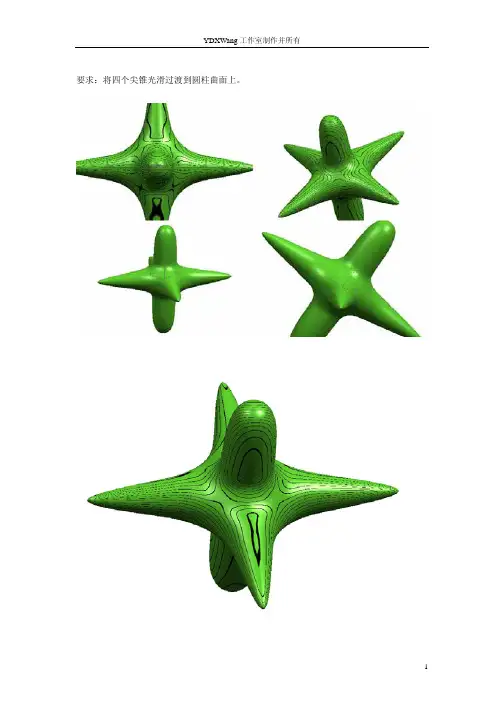
要求:将四个尖锥光滑过渡到圆柱曲面上。
一、将圆柱曲面在适当的位置Trim Body切割如图。
Extract Curve提出所有曲面的边线。
Section Curve用坐标平面在4个锥面上截的截线。
二、Bridge Curve曲率连续桥接对应的截线。
三、Through Curve Mesh穿越网格线铺面,两头曲率连续控制。
再用命令ExtractCurve---Isoparametric Curves在所做的曲面两边15%和85%处提出边线。
Trim Body 用提出线修剪曲面。
将做好的曲面Transform---Rotate About a Point或Mrror Through a Plane复制到对面。
四、Extract Curve---Isoparametric Curves在所做的曲面上50%处提出边线。
并将提出的曲线对应Bridge Curve曲率连续桥接。
五、Through Curve Mesh穿越网格线铺面,接触曲面之间曲率连续控制。
另几边同样。
六、在提出的曲线上Point Set---Points On Curve均布5点。
Basic Curves---Circle以坐标圆点为中心、均布点的第2点为半径作圆。
七、将做好的圆环沿Z轴的方向Extruded Body双向拉伸生成曲面。
用拉伸的曲面Trimbody切割前面所做的曲面(见图示)。
八、Blank隐藏暂不需要的辅助曲线。
Extract Curve---Edge Curves提出曲面的边线, 将提出的曲线Join连成一体。
再用Divide urve---Segments by Bounding Objects将上下两封闭的曲线打断(注意:打断点对齐)。
用Through Curves铺面,面之间曲率连续约束。
九、也可在上下曲面上Section Curve作截线,用Bridge Curve将截线对应曲率连续桥接。
Through Curve Mesh穿越网格线铺面,接触曲面之间曲率连续控制。

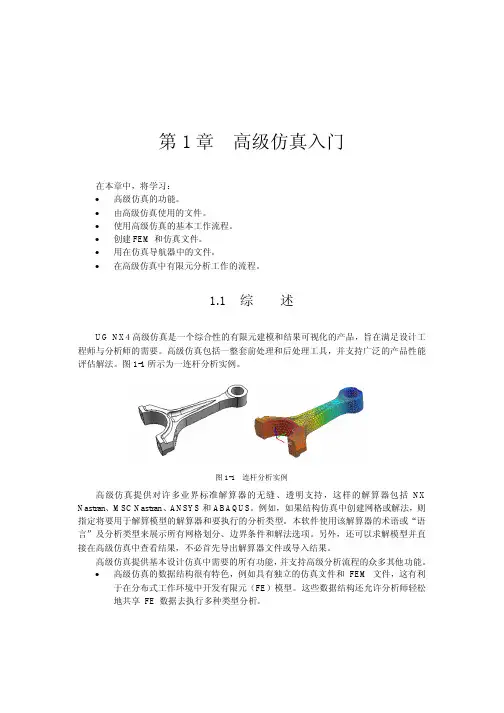
第1章高级仿真入门在本章中,将学习:∙高级仿真的功能。
∙由高级仿真使用的文件。
∙使用高级仿真的基本工作流程。
∙创建FEM和仿真文件。
∙用在仿真导航器中的文件。
∙在高级仿真中有限元分析工作的流程。
1.1综述UG NX4高级仿真是一个综合性的有限元建模和结果可视化的产品,旨在满足设计工程师与分析师的需要。
高级仿真包括一整套前处理和后处理工具,并支持广泛的产品性能评估解法。
图1-1所示为一连杆分析实例。
图1-1连杆分析实例高级仿真提供对许多业界标准解算器的无缝、透明支持,这样的解算器包括NX Nastran、MSC Nastran、ANSYS和ABAQUS。
例如,如果结构仿真中创建网格或解法,则指定将要用于解算模型的解算器和要执行的分析类型。
本软件使用该解算器的术语或“语言”及分析类型来展示所有网格划分、边界条件和解法选项。
另外,还可以求解模型并直接在高级仿真中查看结果,不必首先导出解算器文件或导入结果。
高级仿真提供基本设计仿真中需要的所有功能,并支持高级分析流程的众多其他功能。
∙高级仿真的数据结构很有特色,例如具有独立的仿真文件和FEM文件,这有利于在分布式工作环境中开发有限元(FE)模型。
这些数据结构还允许分析师轻松地共享FE数据去执行多种类型分析。
UG NX4高级仿真培训教程2∙高级仿真提供世界级的网格划分功能。
本软件旨在使用经济的单元计数来产生高质量网格。
结构仿真支持完整的单元类型(1D、2D和3D)。
另外,结构级仿真使分析师能够控制特定网格公差。
例如,这些公差控制着软件如何对复杂几何体(例如圆角)划分网格。
∙高级仿真包括许多几何体简化工具,使分析师能够根据其分析需要来量身定制CAD几何体。
例如,分析师可以使用这些工具提高其网格的整体质量,方法是消除有问题的几何体(例如微小的边)。
∙高级仿真中专门包含有新的NX传热解算器和NX流体解算器。
NX传热解算器是一种完全集成的有限差分解算器。
它允许热工程师预测承受热载荷系统中的热流和温度。
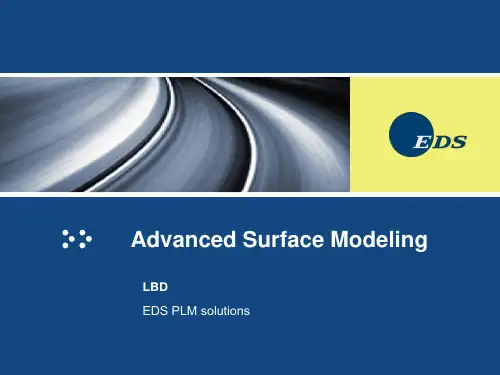

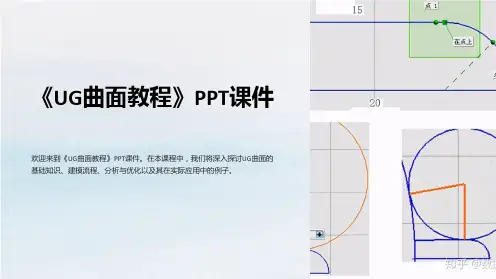
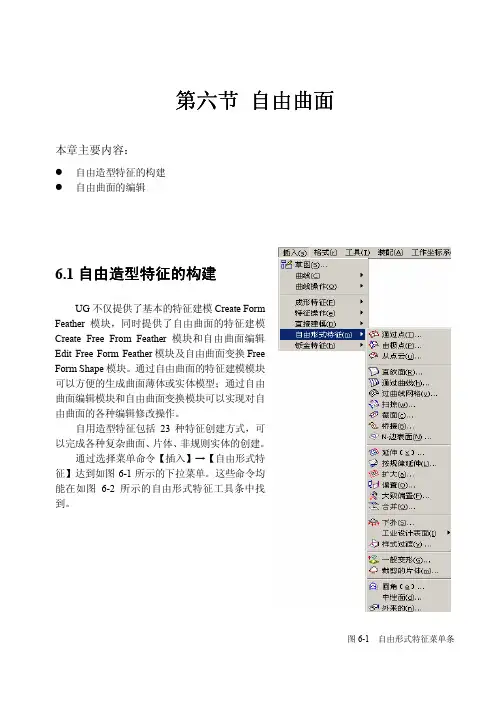
第六节自由曲面本章主要内容:自由造型特征的构建自由曲面的编辑6.1自由造型特征的构建UG不仅提供了基本的特征建模Create FormFeather模块,同时提供了自由曲面的特征建模Create Free From Feather模块和自由曲面编辑Edit Free Form Feather模块及自由曲面变换FreeForm Shape模块。
通过自由曲面的特征建模模块可以方便的生成曲面薄体或实体模型;通过自由曲面编辑模块和自由曲面变换模块可以实现对自由曲面的各种编辑修改操作。
自用造型特征包括23种特征创建方式,可以完成各种复杂曲面、片体、非规则实体的创建。
通过选择菜单命令【插入】→【自由形式特征】达到如图6-1所示的下拉菜单。
这些命令均能在如图6-2所示的自由形式特征工具条中找到。
图6-1 自由形式特征菜单条图6-2 自由形式特征工具条本节中将对各项功能分别进行讲述。
6.1.1 通过通过点和点和点和通通过极过极点构面点构面单击工具栏中的Through Points (通过点)或From Point Cloud (通过极点)将弹出同样的对话框,如图6-3所示。
由于两个命令具有不同的计算方法,对于同样的点将产生不同的形状。
图6-3 【通过点】对话框补片类型 有两个选项:Single (单一的),创建仅含一个面的片体;Multiple (多个的),创建含有多个面的片体。
沿…方向封闭 用来设置曲面是否闭合或闭合方式,其中Neither (两者都不)是指定义点或控制点的列方向与行方向都不闭合;Rows (行)、Columns (列)分别代表第一行(列)为最后一行(列);Both (两者)指两个方向都是封闭的。
注意,在这里如果选择了后三者,最后均将生成实体。
单击OK 将弹出如图6-4所示的【选取点信息】对话框。
提供了如图所示的四种选点方式。
图6-4 【选取点信息】对话框 图6-5 完成指定定义点选项选择一种选点方式后(一般选用矩形框内连接或者点构造器),单击OK 开始选点,当选取的点符合所设置的参数要求时,系统即会显示完成设置定义点的选项,如图6-5所示。
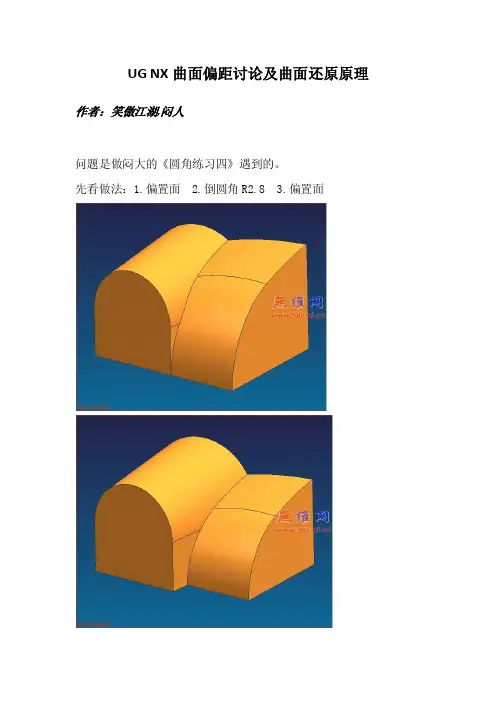
UG NX曲面偏距讨论及曲面还原原理作者:笑傲江湖,闷人问题是做闷大的《圆角练习四》遇到的。
先看做法:1.偏置面 2.倒圆角R2.8 3.偏置面问题是:偏置的值达到1.78及以上,就会出现下面的情况。
这是为什么?首先多谢浆糊兄以论坛短讯邀请闷人参与讨论。
言归正传先问一些简单问题:1 一个untrim曲面,trim去部份(或绝大部份)后再untrim,能否还原?2 一个untrim曲面,offset一个新曲面,再把这个新曲面反方向offs et,得到的曲面是否跟原来的曲面一模一样?3 一条曲线,trim去部份后再延长,能否还原?4 一条曲线,offset一条新曲线,再把这条新曲线反方向offset,得到的曲线是否跟原来的曲线一模一样?答:1 能2 能3 不能(除非早已经预留了参照参数)4 不能(只是貌似)当曲面在某种情况下无法offset到指定的数值时,一般都会trim掉曲率过小的部份才offset(当然这方法不一定凑效),这么就会衍生了一个新的问题了,如果有一个untrim曲面只能offset 10mm,trim掉部份后就可以offs et 20mm,再把这个offset曲面面反方向offset然后untrim,得到的曲面又会是怎么样呢?根据问题一与问题二trim>untrim, Trueoffset>rev-offset, True那么trim>offset>rev-offset>untrim, True of False???这样就要看看原始曲面能否offset到该数值,不能的话,得到的曲面已经被软件重新整理过了,跟原来的曲面已经不全等。
(可以用offset曲线来理解)能的话,得到的曲面跟原来的曲面是全等的。
这个模型大圆角的那片面,在原始状态下根本不可以向入offset超过1.77mm,强行向入偏置1.78mm或以上,曲面已经被重新整理,无法还原。
首先感谢闷大救我于水深火热之中:问题在几年前做这一题时就遇到了,但直到昨天才意识到问题的存在,以前一直以为是UG的BUG。


UG生成曲面的几种方法这个命令,适合应用于多根线/边之间建立曲面,实际应用不多:这个命令,适合建立补多边孔的曲面,实际应用不多:注意,选择时,选择的边要封闭:通过调整中心平面,可以得到预览的曲面:其余功能可以在CAST中找到详细的说明,在这里就不再赘述。
下面举例的几种情况,希望读者能够从中学习一些补面的思路:对于圆角面,可以用接下来,左下角提示选择第一条Cross线时,开始选择Cross线:两条Cross线选择完毕后,确定,生成曲面:对于较复杂一点的情况,可以分步补面:利用桥接生成面:下面以F3-33-30为例,介绍补面操作的几个方法。
#1局部补充用命令OK。
这时生成一个新的面,这个面于原来的面重合,曲率等相关参数一致。
用先选择目标面,再选择裁减工具线边:→→结果利用同一种方法将左边的面补充出来:→再下来利用桥接,将缺口补充,此命令适合用于四边补面情况,注意请选择适合的选择方式:线选择primary线串:选择好第一条线后,点击中键确定,再选择第二条,点击中键确定:primary线串的选择,注意点选方式,结果驱动箭头应该方向一致,如上图。
用同样的方法选择cross线串:左右两条。
注意,请确认四条曲线的封闭性,如果不封闭,有可能报错。
如果提示约束方式,可选择增加约束,如与周边相切等等。
如不约束,确定即可。
选择创建。
结果如下图:#2角部补充:利用命令:用命令,如图:→→这样生成的角面,与周边面保持参数一致,效果及佳。
可以用同样的方法补充左边的面,然后用,完成补充。
下面用利用,生成桥接线:成一条条整线:这里时左右两条:→接下来,用拉伸,缩短曲线长度,缩短值=直线线端到面端点距离:你可以用测量命令Alt+L→D,得到这个距离:→再下来利用桥接,将缺口补充:→曲面局部出现棱状,如果想加以改进,可做如下处理:缩短两条曲线,再桥接:→→利用裁减再用命令这样的情况,可用如下方法修改:将隐藏曲线找回,建立新的primary 和cross 线串,辅助生成光顺曲面:如果操作熟练,再遇到类似情况,可以直接应用此方法:要利用三根primary 和三根cross 线串,用命令利用生成如下曲线,再利用三根primary和三根cross线串,用命令隐藏曲线,观察曲面:如果出现凹坑现象,做如下处理:找回刚刚隐藏的曲线:裁减凹坑部位,生成新面,注意裁减要彻底:→隐藏曲线,观察曲面。
ug曲面教程
UG曲面教程:绘制自由曲面
UG软件是一种专业的三维建模工具,能够实现各种复杂的曲
面设计。
本教程将介绍如何使用UG软件绘制自由曲面,具体步骤如下:
1. 打开UG软件,并创建一个新的零件文件。
2. 在“曲面”菜单下,选择“绘制曲面”命令。
这将打开一个工具栏,其中包含各种曲面绘制选项。
3. 在工具栏上选择“创建曲面”命令。
4. 在“创建曲面”对话框中,选择适当的曲面类型,比如B样
条曲面或NURBS曲面。
5. 在曲面绘制平面上进行绘制。
可以使用各种曲线画图工具,如多段线、圆弧、样条曲线等。
6. 根据需要,可以添加和编辑控制点,以进一步调整曲面形状。
7. 使用曲面调整工具进行曲面修整和调整。
这些工具包括调整控制点位置、拉伸曲面、旋转曲面等。
8. 完成曲面绘制后,可以进行各种后续操作,如添加纹理、渲染、生成工程图等。
请注意,以上步骤仅为基本指南,UG软件在曲面绘制方面具有非常丰富的功能和选项,可以根据实际需求进行自由发挥。
希望通过本教程能够帮助您学会使用UG软件绘制自由曲面,祝您成功!。
ug曲面建模教程UG(又称Unigraphics)是世界上领先的CAD/CAM/CAE软件之一,广泛应用于各个工业领域中,包括机械设计、汽车工程、航空航天等。
UG的曲面建模功能非常强大,可以帮助工程师和设计人员创建复杂的曲面模型。
下面将介绍UG曲面建模的基本操作步骤。
首先,在UG软件中打开一个新的模型文件,选择“曲面”功能模块。
然后点击“新建”按钮,进入曲面建模界面。
接下来,选择一个基础曲面作为参考对象。
UG提供了多种基础曲面选项,如平面、圆柱面、锥面等,可以根据具体需要选择合适的基础曲面。
在选择好基础曲面后,可以开始进行编辑和变形操作。
UG提供了丰富的编辑和变形工具,可以帮助用户轻松调整曲面的形状和尺寸。
例如,可以使用“拉伸”工具拉伸曲面,使用“旋转”工具旋转曲面等。
在进行编辑和变形操作时,可以通过键盘输入数值来精确控制曲面的形状和尺寸。
UG还支持实时预览功能,可以即时查看编辑和变形结果,方便用户进行调整和修改。
除了基本的编辑和变形操作外,UG还提供了多种高级功能,如曲面修剪、曲面合并、曲面填充等。
这些高级功能可以帮助用户创建更加复杂和精确的曲面模型。
在完成曲面建模后,可以对模型进行分析和评估。
UG提供了强大的分析工具,可以检测模型的质量和错误,并提供修复建议。
通过分析工具,用户可以确保曲面模型的准确性和稳定性。
最后,在完成曲面建模后,可以将模型导出为STL、STEP等格式,以便与其他软件进行兼容和交流。
UG还支持模型的渲染和动画效果,可以对模型进行进一步的展示和表达。
总结起来,UG曲面建模是一项非常重要和实用的工程设计技术。
通过UG的强大功能和工具,可以帮助工程师和设计人员轻松创建复杂的曲面模型,并进行分析和评估。
希望这篇1000字的UG曲面建模教程对您有所帮助。